Konfigurieren von Präferenzen
Auf diesem Bildschirm können Sie die Einstellungen konfigurieren, die für alle Inspektionsaufträge gelten.
1.
Wählen Sie auf dem Hauptbildschirm unter dem Menü [Datei] die Option [Präferenzen] aus
Der Bildschirm [Präferenzen] wird angezeigt.
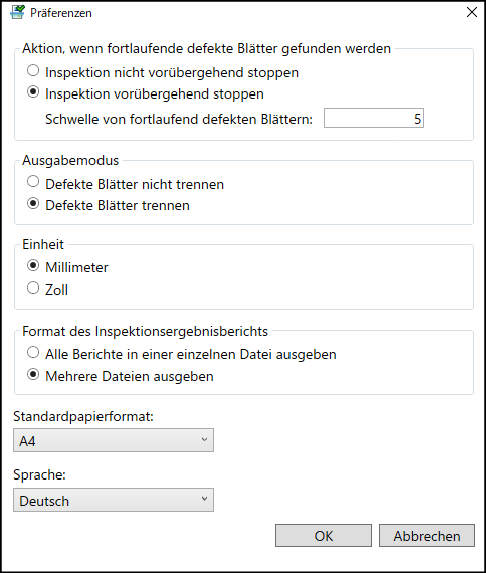
2.
Nehmen Sie Einträge in den einzelnen Feldern vor, und klicken Sie auf [OK]
[Aktion, wenn fortlaufende defekte Blätter gefunden werden] | Legen Sie den Vorgang fest, der ausgeführt werden soll, wenn es mehrere fortlaufende defekte Blätter gibt. |
[Inspektion nicht vorübergehend stoppen] | Setzt die Inspektion fort, ohne zu stoppen, auch wenn es mehrere fortlaufende defekte Blätter gibt. |
[Inspektion vorübergehend stoppen] | Stoppt die Inspektion, wenn es mehrere fortlaufende defekte Blätter gibt. Geben Sie in [Schwelle von fortlaufend defekten Blättern] die Anzahl der Blätter ein, die in Folge als defekt beurteilt werden können, bevor der Stopp erfolgt. Wenn beim Inspizieren von Zeichen oder Barcodes zwei oder mehr fortlaufend defekte Blätter gefunden werden, werden Inspektion und Druck unabhängig von der in [Schwelle von fortlaufend defekten Blättern] eingegebenen Anzahl von Blättern gestoppt. Wenn [1] in [Schwelle von fortlaufend defekten Blättern] eingegeben wurde, werden Inspektion und Druck gestoppt, wenn ein einzelnes defektes Blatt gefunden wird. |
[Ausgabemodus] | [Defekte Blätter trennen]: Sie können Ausgabepapier mit Problemen in den Inspektionsergebnissen und Ausgabepapier ohne Probleme in separate Ausgabefächer auswerfen lassen. Ausgabepapier mit Problemen in den Inspektionsergebnissen wird in das obere Fach der Stapelablage ausgeworfen. Wenn Sie Daten inspizieren, bei denen jede Kopie aus mehreren Blättern besteht, und ein Bild auf einer Seite in der Mitte der Kopie als Bild mit einem Problem in den Inspektionsergebnissen beurteilt wird, werden alle nachfolgenden Seiten dieser Kopie ohne Inspektion in das obere Fach ausgeworfen. Sobald der Auswurf des gesamten nachfolgenden Ausgabepapiers beendet ist, werden der Druck und die Inspektion ab der Seite, auf der das Problem aufgetreten ist, automatisch wiederaufgenommen. (Eine Wiederaufnahme ist abhängig von der Situation, z. B. bei Auftreten eines Papierstaus, eventuell nicht möglich.) Zur Verwendung dieses Modus muss die Stapelablage angebracht sein. Wenn [Defekte Blätter trennen] ausgewählt wird und die Stapelablage nicht angebracht ist, ist der Vorgang mit dem Vorgang identisch, der bei Auswahl von [Defekte Blätter nicht trennen] erfolgt. [Defekte Blätter nicht trennen]: Ausgabepapier mit Problemen in den Inspektionsergebnissen und Ausgabepapier ohne Probleme wird an derselben Stelle ausgeworfen. Sie müssen die Inspektionsergebnisse überprüfen und das Ausgabepapier mit Qualitätsproblemen manuell herausnehmen. |
[Einheit] | Wählen Sie die Einheiten für die numerischen Werte aus, die im Inspection Tool angegeben werden. |
[Format des Inspektionsergebnisberichts] | [Alle Berichte in einer einzelnen Datei ausgeben]: Die Inspektionsergebnisse der Inspektionsaufträge werden festgehalten und in eine einzelne CSV-Datei ausgegeben. [Mehrere Dateien ausgeben]: Die Inspektionsergebnisse von Inspektionsaufträgen werden festgehalten und in die folgenden drei CSV-Dateien separat ausgegeben. [Basic Report] [Detailed Report] [Detailed Report_Character_Barcode] Mit [Detailed Report] bzw. [Detailed Report_Character_Barcode] wird ein einzelner Bericht für jeden abgeschlossenen Inspektionsauftrag ausgegeben. Details zu den Elementen, die ausgegeben werden, finden Sie unter Folgendem. |
[Standardpapierformat] | Wählen Sie den Standardwert des Papierformats aus, das während der Schriftartenregistrierung und der Erstellung der Masterbilder angegeben wird. |
[Sprache] | Wählen Sie die Anzeigesprache im Inspection Tool aus. Wenn das Inspection Tool erneut gestartet wird, wird die ausgewählte Sprache angezeigt. |